'>

หากเครื่องพิมพ์ของคุณหยุดทำงานและคุณเห็นไฟล์ ไดรเวอร์ไม่พร้อมใช้งาน เกิดข้อผิดพลาดใน Windows คุณมาถูกที่แล้ว
ปัญหาที่น่าหงุดหงิดนี้มักเกิดจากไฟล์ ไดรเวอร์เครื่องพิมพ์ไม่ถูกต้องหรือเสียหาย และควรแก้ไขได้ง่ายมาก
ลองแก้ไขเหล่านี้…
แก้ไข 1: ติดตั้งไดรเวอร์เครื่องพิมพ์ของคุณใหม่ (แนะนำ)
ไดรเวอร์ที่เสียหายหรือเข้ากันไม่ได้เป็นสาเหตุส่วนใหญ่ของข้อผิดพลาดที่ไม่พร้อมใช้งานไดรเวอร์ นอกจากนี้ยังเป็นปัญหาที่ง่ายที่สุดในการแก้ไข คุณเพียงแค่ถอนการติดตั้งไดรเวอร์ปัจจุบันของคุณจากนั้นติดตั้งไดรเวอร์ที่ถูกต้องล่าสุด นี่คือวิธี ...
1) บนแป้นพิมพ์ของคุณให้กดปุ่ม แป้นโลโก้ Windows และ ร ร่วมกันเพื่อเรียกใช้กล่อง Run
2) ประเภท devmgmt.msc แล้วคลิก ตกลง . (ไม่ต้องกังวลหากหน้าจอของคุณดูแตกต่างจากภาพด้านล่างเล็กน้อยเราได้แสดงภาพหน้าจอจาก Windows 10 แต่การแก้ไขนี้ใช้ได้กับ Windows 7 ด้วย)
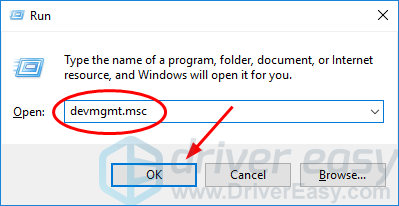
3) ค้นหาและ คลิกขวา บนเครื่องพิมพ์ของคุณ จากนั้นคลิก ถอนการติดตั้งอุปกรณ์ .
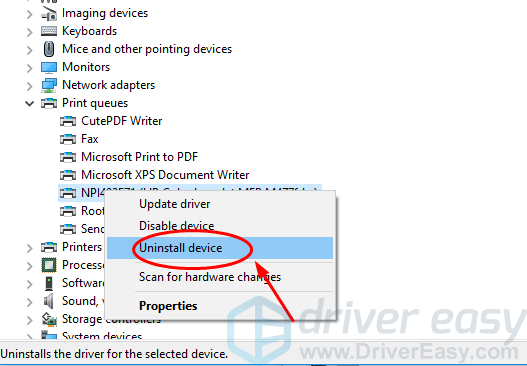
4) คลิก ถอนการติดตั้ง หากคุณได้รับแจ้งให้ยืนยัน
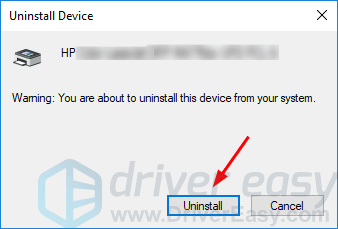
5) ดาวน์โหลด และติดตั้ง Driver Easy ระบบจะจดจำระบบของคุณโดยอัตโนมัติและค้นหาและติดตั้งไดรเวอร์เครื่องพิมพ์ที่ถูกต้องพร้อมกับไดรเวอร์อื่น ๆ ที่ต้องอัปเดต (หรือหากคุณต้องการคุณสามารถดาวน์โหลดและติดตั้งไดรเวอร์ที่จำเป็นด้วยตนเองในการดำเนินการนี้คุณต้องไปที่เว็บไซต์ของผู้ผลิตเครื่องพิมพ์ของคุณค้นหาไดรเวอร์ที่ถูกต้องสำหรับรุ่นเครื่องพิมพ์และรุ่นของ Windows ของคุณจากนั้นดาวน์โหลดและติดตั้ง .)
6) เรียกใช้ Driver Easy แล้วคลิก ตรวจเดี๋ยวนี้ . Driver Easy จะสแกนคอมพิวเตอร์ของคุณและตรวจหาไดรเวอร์ที่มีปัญหา
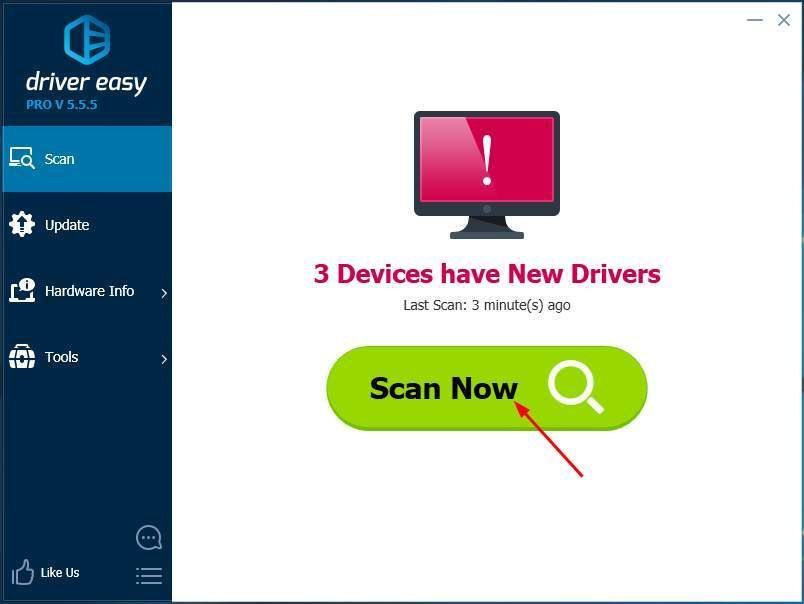
7) คลิก อัพเดททั้งหมด เพื่อดาวน์โหลดและติดตั้งเวอร์ชันที่ถูกต้องของไดรเวอร์ทั้งหมดที่ขาดหายไปหรือล้าสมัยในระบบของคุณโดยอัตโนมัติ คุณต้องมี Driver รุ่น Pro ที่ทำได้ง่าย ไม่ต้องกังวล มาพร้อมกับการรับประกันคืนเงินภายใน 30 วันดังนั้นหากคุณไม่ชอบคุณสามารถรับเงินคืนเต็มจำนวนได้โดยไม่ต้องถามคำถามใด ๆ (หรือหากคุณสะดวกในการติดตั้งไดรเวอร์ด้วยตนเองคุณสามารถคลิก 'อัปเดต' ข้างเครื่องพิมพ์ของคุณในเวอร์ชันฟรีเพื่อดาวน์โหลดไดรเวอร์ที่ถูกต้องโดยอัตโนมัติเมื่อดาวน์โหลดแล้วคุณสามารถติดตั้งได้ด้วยตนเอง)
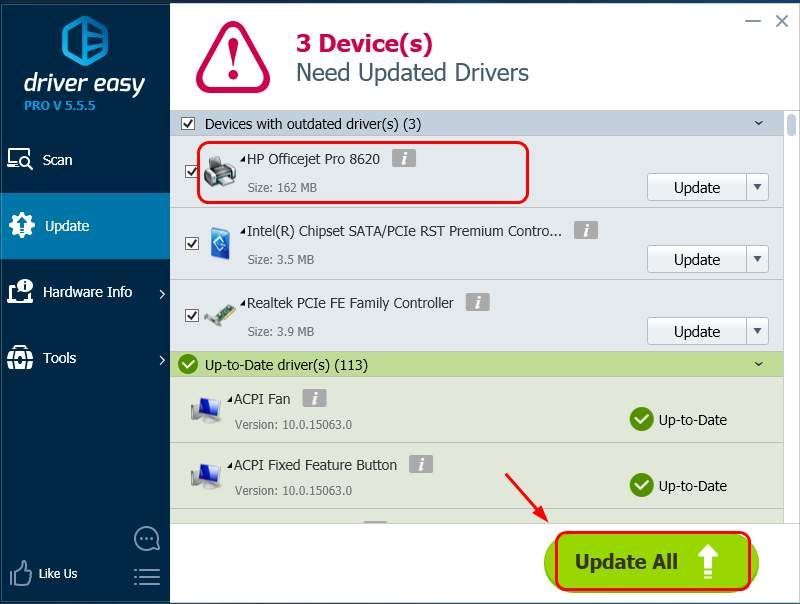
8) รีสตาร์ทคอมพิวเตอร์และลองพิมพ์ไฟล์เพื่อดูว่าเครื่องพิมพ์ของคุณใช้งานได้หรือไม่ ถ้าเป็นเช่นนั้นขอแสดงความยินดีคุณได้แก้ไขปัญหาของคุณแล้ว! หากไม่เป็นเช่นนั้นให้ไปที่ Fix 2 ด้านล่าง
แก้ไข 2: ติดตั้งการอัปเดต Windows ทั้งหมดที่มี
หากคุณใช้ Windows Update ครั้งล่าสุดไปสักพักแล้วนั่นอาจเป็นสาเหตุที่ Windows แจ้งว่าไดรเวอร์เครื่องพิมพ์ของคุณไม่พร้อมใช้งาน วิธีทำ Windows Update เพื่อติดตั้งการอัปเดตระบบปฏิบัติการที่มีอยู่ทั้งหมด ...
เลื่อนลงไปที่คำแนะนำของ Windows 10
เลื่อนลงไปที่คำแนะนำของ Windows 7
วิธีติดตั้งโปรแกรมปรับปรุงบน Windows 10
1) คลิกเมนูเริ่มแล้วพิมพ์ อัพเดต . จากนั้นคลิก ตรวจสอบสำหรับการอัพเดต .
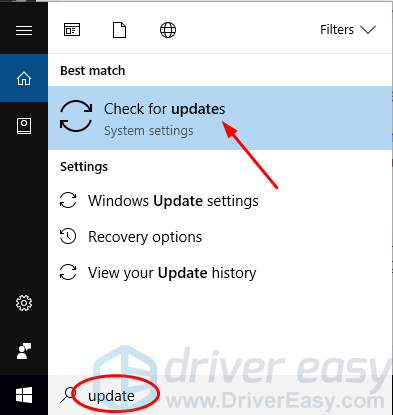
2) คลิก ตรวจสอบสำหรับการอัพเดต .
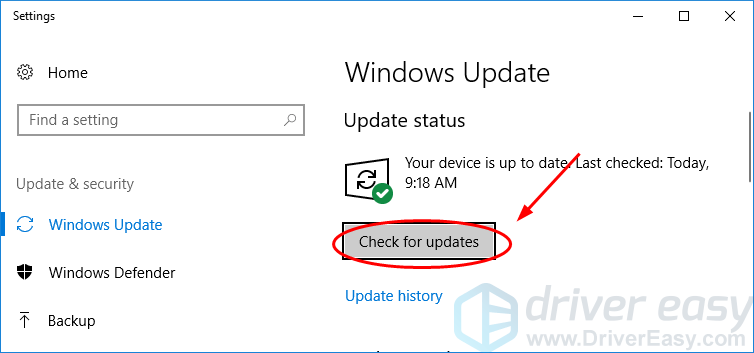
3) Windows จะติดตั้งการอัปเดตโดยอัตโนมัติ
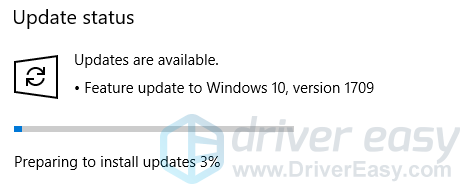
4) หลังจาก Windows ทำการอัปเดตทั้งหมดเสร็จสิ้นให้รีสตาร์ทคอมพิวเตอร์และลองพิมพ์ไฟล์เพื่อดูว่าเครื่องพิมพ์ของคุณใช้งานได้หรือไม่
วิธีติดตั้งโปรแกรมปรับปรุงบน Windows 7
1) คลิกปุ่มเริ่มพิมพ์ อัพเดต ในช่องค้นหาและคลิก ตรวจสอบสำหรับการอัพเดต .
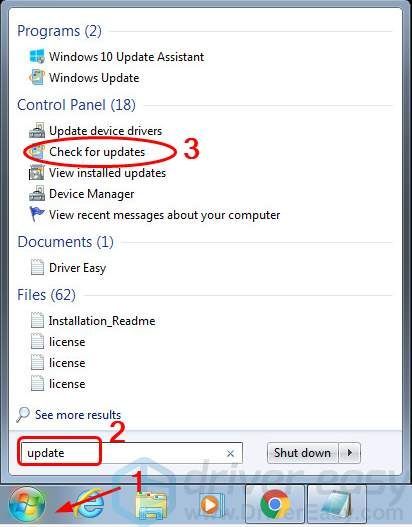
2) คลิก ตรวจสอบสำหรับการอัพเดต .
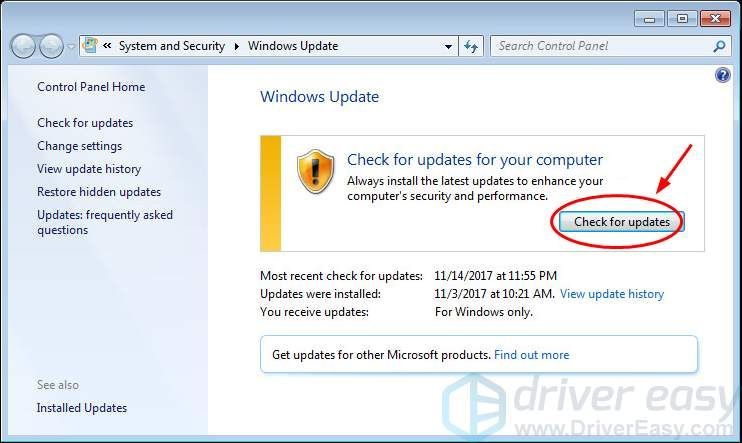
3) คลิก ติดตั้งการอัปเดต .
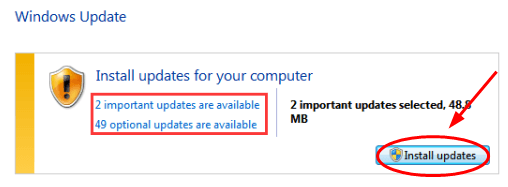
4) หลังจาก Windows ติดตั้งการอัปเดตทั้งหมดแล้วให้รีสตาร์ทคอมพิวเตอร์และลองพิมพ์ไฟล์เพื่อดูว่าเครื่องพิมพ์ของคุณใช้งานได้หรือไม่
หวังว่าการแก้ไขข้อใดข้อหนึ่งข้างต้นจะช่วยแก้ปัญหาของคุณได้ หากไม่เป็นเช่นนั้นหรือหากคุณพบวิธีแก้ไขอื่นทั้งหมดโปรดแจ้งให้เราทราบในความคิดเห็นด้านล่าง





![[แก้ไขแล้ว] COD: Black Ops Cold War ล่ม](https://letmeknow.ch/img/other/95/cod-black-ops-cold-war-crash.jpg)
